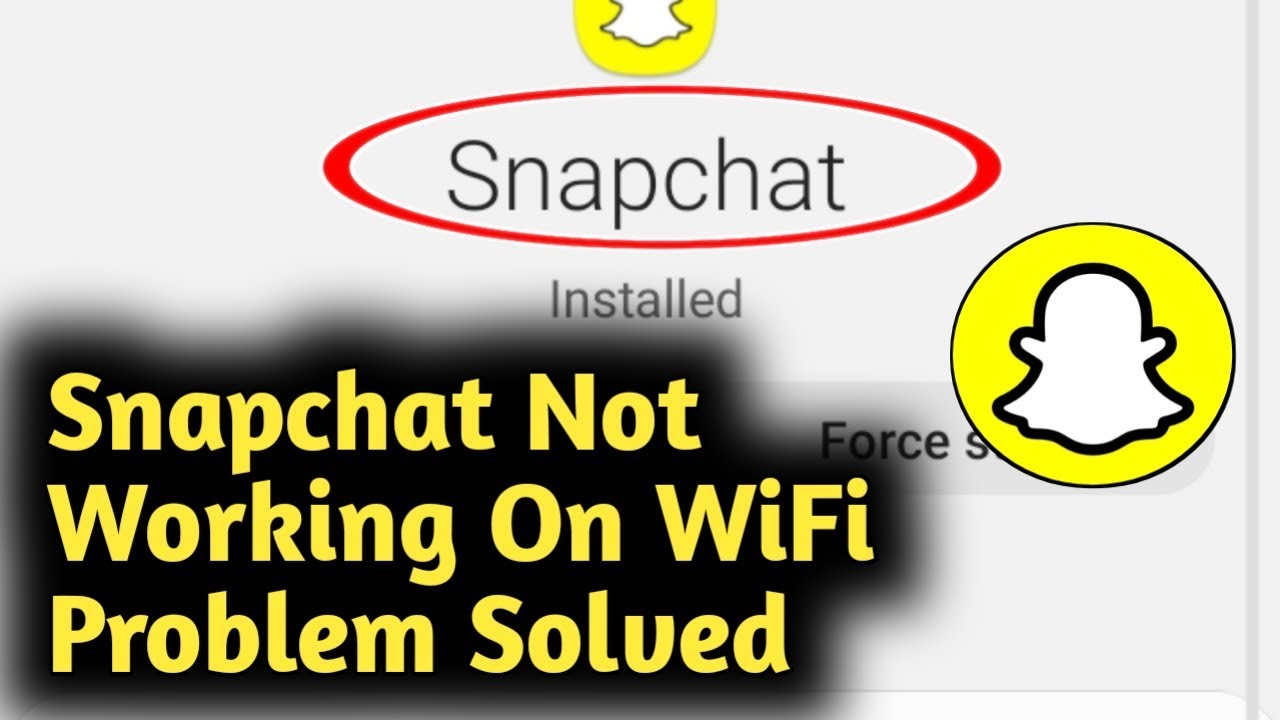İçindekiler
Snapchat'in her gün yaklaşık 238 milyon aktif kullanıcıya hizmet verdiğini biliyor muydunuz? Bunun yanı sıra, bu kullanıcılar sosyal medya uygulamasında her gün 4 milyardan fazla snap oluşturuyor.
Hayatınızı artırılmış gerçeklik kullanarak fotoğraflar ve videolar şeklinde paylaşma konusunda tutkuluysanız, Snapchat belki de cep telefonunuzdaki en favori uygulamadır. Ancak, ne yazık ki, uygulamadaki en iyi özellikler yalnızca internete bağlı olduğunuzda çalışır.
Wifi bağlantınız kesildiğinde Snapchat uygulaması pek bir işe yaramaz. Fotoğraflarınızı paylaşamaz, streak oluşturamaz veya arkadaşlarınızla etkileşime giremezsiniz. Peki ya size Snapchat'i cep telefonunuzda wifi olmadan kullanmanın yollarını söylesem?
Tüm ayrıntıları öğrenmek için okumaya devam edin.
Wifi Olmadan Telefonda Snapchat Kullanmanın Yolları
Snapchat'i çaresizce kullanmak istediğiniz ancak internet bağlantınız kesildiği için bunu yapamadığınız birçok durum.
Örneğin, günlük işe gidip gelirken seyahat ediyorsanız ve veri planınız bittiyse. Benzer şekilde, seyahat ediyorsanız ve internete erişiminiz yoksa, hayatınızın bazı kritik anlarını paylaşmayı kaçırırsınız.
Ancak endişelenmenize gerek yok. İnternet olmadan çevrimiçi paylaşım ve etkileşim gibi genel görevleri yerine getiremeseniz de Snapchat'i kablosuz olarak kullanmanın yolları var.
Snapchat'te çevrimdışı olarak hangi görevleri gerçekleştirebileceğinizi görmek ve wifi olmadan eğlenmek için aşağıdaki listeme göz atın.
Yöntem 1 - Anıları Kaydetmek İçin Film Rulonuzu Kullanın
En sevdiğiniz macera sporlarının tadını çıkarırken veya şık bir restoranda yemek yerken hayatınızın en güzel zamanını geçirdiğinizi hayal edin. Daha da iyisi, havaalanında gönülleri fetheden bir ünlüyle tanıştınız.
Doğal olarak, takipçilerinizle çevrimiçi etkileşim kurmak için bu anları hemen paylaşmak istersiniz. Bu gibi durumlarda, Snapchat'i kullanmak için yeterli veriye veya sabit bir wifi bağlantısına sahip olmamak büyük bir dezavantaj olabilir.
Yine de ümitsizliğe kapılmak için bir neden yok. Anılarınızı telefonunuzun film rulosunda saklayarak Snapchat üzerinden wifi olmadan da paylaşabilirsiniz.
Unutulmaz selfie veya fotoğrafınızı istediğiniz zaman çekin ve telefonunuzun hafızasına kaydedin. Bundan sonra, bir wifi bağlantısına eriştiğinizde, Snapchat uygulamasını açın ve kayıt düğmesinin hemen altındaki simgeyi seçin.
Ayrıca bakınız: HP Wifi Çalışmıyor Düzeltmek için 13 Yöntem!Burada, kayıtlı fotoğrafları yüklemek için birden fazla seçenek göreceksiniz. Film rulosuna tıkladığınızda, uygulama telefonunuzdaki tüm fotoğraf kitaplığınızı açacaktır. Buradan, daha önce çektiğiniz heyecan verici fotoğraflardan herhangi birini seçebilir ve bunları arkadaşlarınız ve takipçilerinizle paylaşabilirsiniz.
Ancak, takipçilerinizin güncel olmayan fotoğraflar paylaştığınızı bilmesini istemiyorsanız, bunları 24 saat içinde wifi kullanarak yüklediğinizden emin olun.
Daha sonraya kadar beklerseniz, paylaştığınız film rulosu fotoğrafları orijinal tarihle birlikte bir zaman damgasına sahip olacaktır.
Ayrıca bakınız: Mac'te Wifi Tanılama Nasıl Çalıştırılır?Yöntem 2 - Zamana Duyarlı Fotoğrafları Daha Sonra Yüklemek İçin Snapchat Anıları'na Kaydetme
Gönderilerinizin #latersnap özelliğini ifşa eden fotoğraflarınızda zaman damgasını görüntülemek istemiyorsanız, Snapchat anılarını film rulonuzla aynı şekilde kullanabilirsiniz. Bu durumda, maceralarınızı kaydetmek için cihazınızın kamerasını kullanmak yerine Snapchat'teki uygulama içi kamerayı kullanacaksınız.
Telefonunuzda uygulamayı başlatın ve istediğiniz kadar fotoğraf ve video çekin. Bundan sonra, ekranınızın sol alt kısmındaki ok simgesini arayın. Ardından, fotoğraflarınızı ve videolarınızı Snapchat Memories'e indirmek için bunu seçin.
Unutmayın, Snapchat indirme ayarlarınız güncellenmediyse, fotoğraflarınızı kaydetmeden önce Anılar klasöründe tutulduğundan emin olmak için bunu yaptığınızdan emin olun. Ardından, resimleriniz uygulamaya kaydedildikten sonra, Wi-Fi erişiminiz olduğunda zaman damgası olmadan yükleyebilirsiniz.
Yöntem 3 - Fotoğrafları Snapchat Hikayelerinde Yayınlayın
Wifi'ye bağlı değilseniz ve yine de fotoğrafları hemen paylaşmak istiyorsanız, bu kullanabileceğiniz sinsi bir yoldur. Ne düşündüğünüzü biliyorum. Snapchat hikayelerinize wifi olmadan bir görüntü yüklerseniz, hemen 'gönderme başarısız oldu' bildirimini gösterecektir.
Ancak, bu durumda tam olarak istediğiniz şey budur. Bir hikayeyi wifi olmadan paylaşmaya çalıştığınızda başarısız bir bildirim alacak olsanız da, uygulamayı daha sonra her zaman açabilir ve hikayeyi yeniden gönderebilirsiniz.
İlk denemede başarısız olsa da, internete bağlandığınızda zahmetsizce yüklenecektir. En iyi yanı, bu fotoğraflarda sizi hatırlatacak herhangi bir zaman damgası veya beyaz çerçeve olmayacaktır.
Bu şekilde, Wi-Fi'ye bağlı olmasanız bile anlarınızı gerçek zamanlı olarak paylaşıyormuşsunuz gibi görünecektir.
Ancak, bu yöntem tam olarak kusursuz değildir. Bazen, gönderilemeyen hikayeler otomatik olarak kaybolur veya daha sonra denediğinizde yüklenmesi zorlaşır.
Bu gibi durumlarda değerli fotoğraflarınızı kaybetmemek için, film rulonuzda ve Snapchat uygulaması aracılığıyla da bol miktarda fotoğraf çektiğinizden emin olun. Bu şekilde, hikaye yöntemi işe yaramasa bile fotoğraflarınızı daha sonra yüklemek için başka seçenekleriniz olacaktır.
Bonus İpucu - Snapchat Filtrelerini Çevrimdışı Kullanma
Popüler filtrelerini kullanamıyorsanız, fotoğraf çekip Snapchat'te paylaşmanın bir anlamı yok. Özellikle seyahat ederken fotoğraf çekiyorsanız, bulunduğunuz yer hakkında övünmek için coğrafi konum filtresine ihtiyacınız var.
Ancak, coğrafi filtreler yalnızca GPS konumunuza göre yenilenir, bu nedenle internete en son bağlandığınız alanı gösterecektir.
Benzer şekilde, fotoğraflarınızı çevrimdışı olarak Snapchat anılarına kaydetmeden önce fotoğraflarınıza başka filtreler yerleştirmeyi denerseniz, çoğu çalışmaz. Son zamanlarda kullandıklarınıza veya uygulamadaki en popüler olanlara erişebilirsiniz, ancak hepsi bu kadar.
İşte bu noktada benim profesyonel tavsiyem devreye giriyor: Uygulamadaki en yeni filtreleri kullanarak fotoğraf çekmek istiyorsanız, kablosuz bağlantıyı kesmeden önce Snapchat'i açın. Ardından, yüklenmelerine izin vermek için lütfen filtre seçeneklerine göz atın.
Artık filtreleri yüklediğinizde, telefonunuzun kablosuz ağ bağlantısı kesildiğinde de filtrelere erişebileceksiniz. Film rulonuzdan veya Snapchat uygulaması üzerinden fotoğraf çekin ve istediğiniz filtreyi kullanın.
Unutmayın, bu fotoğrafları yalnızca beğendiğiniz filtrelerle kaydedebileceksiniz. Bunları paylaşmak istiyorsanız, bunu daha sonra güvenli bir internet bağlantınız olduğunda yapmanız gerekecektir.
Snapchat'te Veri Kullanımını Optimize Edin
Bazen, güçlü bir wifi sinyaline bağlı olmasanız bile, telefonunuzda Snapchat'i kullanmak için bir veri paketiniz vardır. Mobil veri paketinizi kullanarak Snapchat'i sorunsuz bir şekilde çalıştırabilseniz de, tüketiminizi kontrol altında tutmalısınız.
Aksi takdirde, mobil veriniz hızla tükenir ve seyahatinizin geri kalanında bağlantınız kesilir. Wi-fi'ye bağlı olmadığınızda Snapchat kullanırken mobil veri kullanımını optimize etmek için uygulama ayarlarını 'Seyahat Modu'na dönüştürün.
Unutmayın, bu mod varsayılan olarak kapalıdır, bu nedenle önceden dikkatli olmazsanız uygulama verilerinizi tüketecektir. Ancak, 'Seyahat Modunu' açtığınızda, akışınızdaki hikayeler ve snap'ler arka planda kendi başlarına indirilmez.
Bunun yerine, uygulama yalnızca üzerine dokunduğunuz fotoğrafları indirecektir. Fotoğrafı görüntülemeden önce birkaç dakika beklemeniz gerekecek, ancak bu süreçte daha sonra fotoğraflarınızı paylaşmak için kullanabileceğiniz bol miktarda veri kaydedeceksiniz.
Sonuç
Snapchat, gezginler, açık hava meraklıları ve sosyal kelebekler için olmazsa olmazdır. Yani, Snapchat'i wi-fi veya mobil veri olmadan kullanamadığınızda oldukça sinir bozucu olabilir. Neyse ki, fotoğraflarınızı kaydetmek ve daha sonra paylaşmak için cihazınızın film rulosunu ve Snapchat Memories'i kullanabilirsiniz.
Benzer şekilde, hikayeleri doğrudan yükleyebilir ve daha sonra yeniden yükleyebilirsiniz. Unutmayın, wi-fi kullanmıyorsanız ancak yine de mobil veri üzerinden bağlıysanız, veri paketinizi gereksiz yere harcamamak için 'Seyahat Modu'nu açın.